1、下载和安装JDK
从官网下载(ps:多看英文的官方网站),其次选择安装路径,本人的安装路径是D:\Java\jdk1.8.0_11。
2、配置环境变量
2.1系统变量里点击【新建】,变量名:JAVA_HOME,变量值:D:\Java\jdk1.8.0_11
2.2系统变量里点击【新建】,变量名:CLASSPATH,变量值:.;%JAVA_HOME%\lib;%JAVA_HOME%\lib\tools.jar
2.3系统变量里找到Path变量(ps:不是新建),在原来的变量值后追加:;%JAVA_HOME%\bin;%JAVA_HOME%\jre\bin
3、验证方法
3.1 cmd命令,回车后输入java,按回车出现以下画面,success
3.2 输入javac,按回车出现以下画面,表示设置success
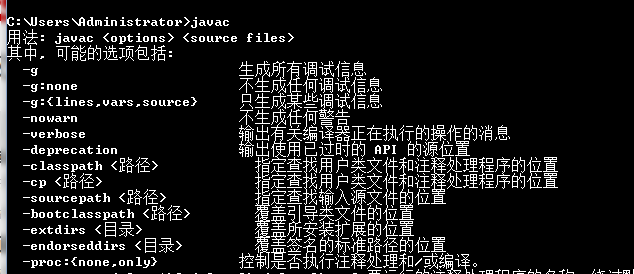
如果出现以下截图的错误信息,请检查Path配置路径是否正确
3.3HelloWorld编码
- 3.3.1 在D盘目录下新建HelloWorld.java
public class HelloWorld {
public static void main(String[] args) {
System.out.println("Hello World!");
}
}- 3.3.2 javac HelloWorld.java,成功编译则会在同目录下生成HelloWorld.class
- 3.3.3 java HelloWorld,输出Hello World!
==============over==============








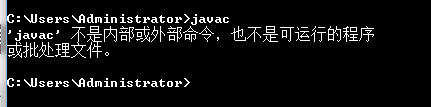

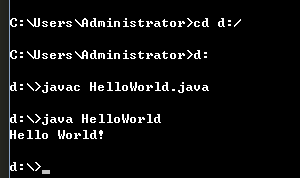














 674
674

 被折叠的 条评论
为什么被折叠?
被折叠的 条评论
为什么被折叠?








